Thông tin liên hệ
- 036.686.3943
- admin@nguoicodonvn2008.info

Thoạt nhìn, Taskbar Windows 11 không có nhiều tính năng, đặc biệt là khi so sánh với các phiên bản trước. Bạn không thể thay đổi kích thước, di chuyển sang hai bên hoặc tùy chỉnh nó theo cách bạn từng làm. Chắc chắn, các ứng dụng của bên thứ ba như Windhawk có thể giúp khắc phục những phiền toái này của Taskbar, nhưng trước khi thử chúng, bạn nên xem xét kỹ hơn những gì Taskbar hiện có.
Taskbar Windows 11 tích hợp một số lượng đáng ngạc nhiên các tính năng mà nhiều người bỏ qua. Bạn có thể ghim file và thư mục để truy cập nhanh, buộc thoát ứng dụng trực tiếp từ Taskbar, quản lý các biểu tượng xuất hiện bên trong khay hệ thống và nhiều thứ khác nữa.
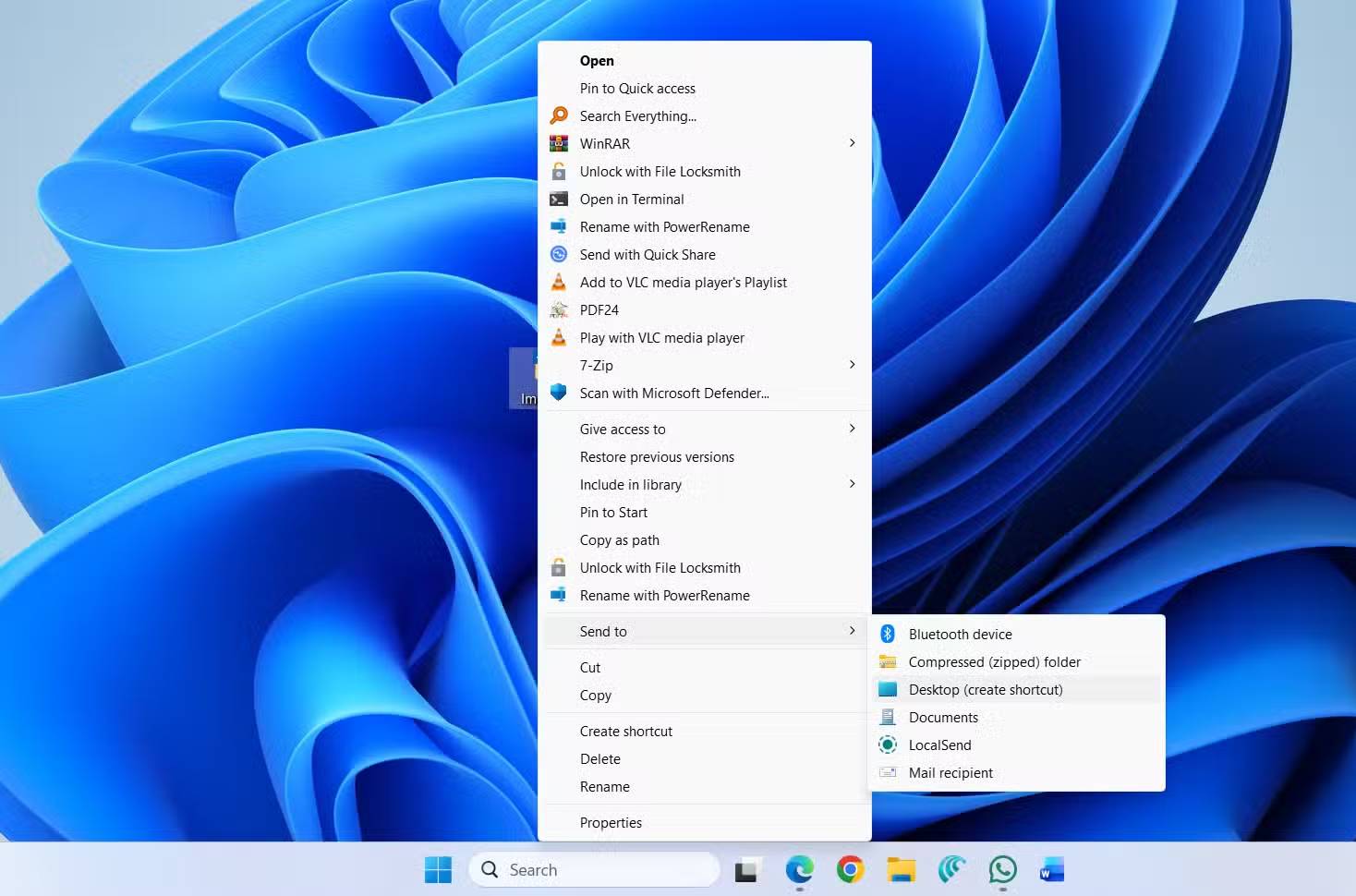
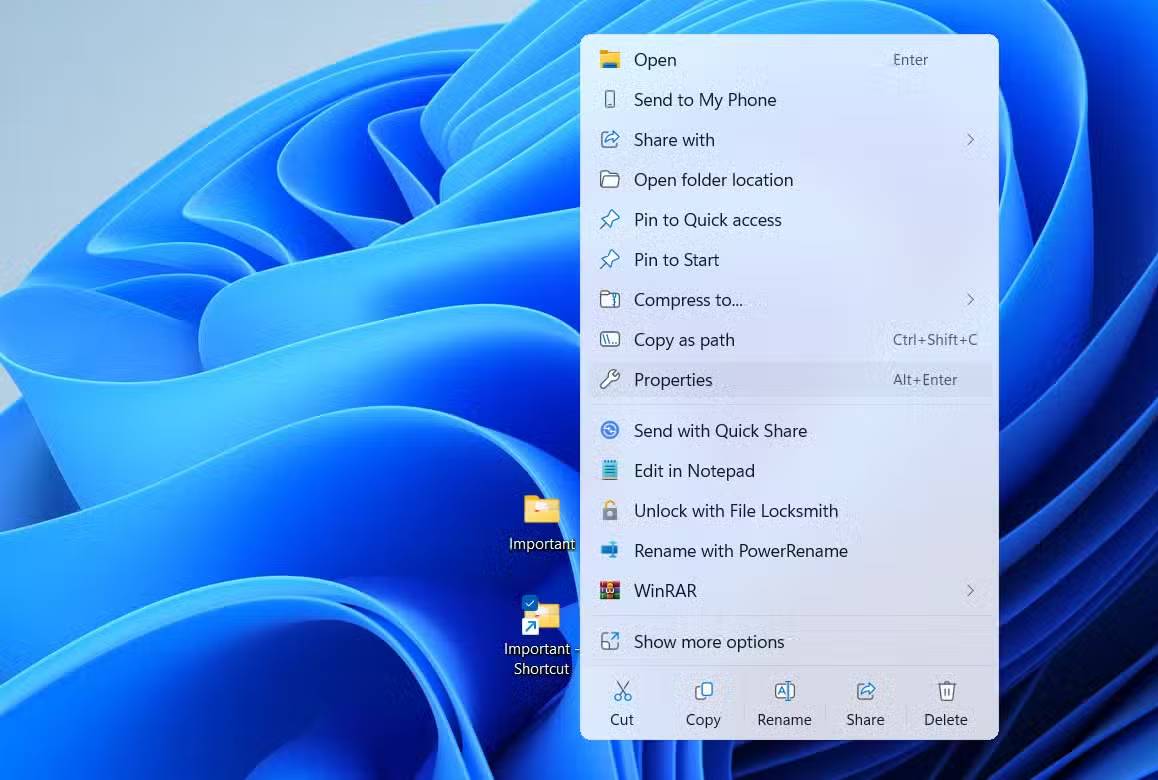
Để ghim file hoặc thư mục vào Taskbar, hãy nhấp chuột phải vào file hoặc thư mục đó và chọn Show more options > Send to > Desktop (create shortcut). Sau đó, nhấp chuột phải vào desktop shortcut mà bạn đã tạo và chọn Properties. Chuyển đến tab Shortcut và nhập explorer theo sau là một khoảng trắng trước đường dẫn Target. Cuối cùng, nhấn Apply.
Sau khi thực hiện thao tác này, file hoặc thư mục của bạn sẽ có biểu tượng File Explorer. Để dễ nhận biết, bạn có thể thay đổi biểu tượng thành biểu tượng khác. Sau khi hoàn tất, nhấp chuột phải vào file hoặc thư mục và chọn Show more options > Pin to taskbar.
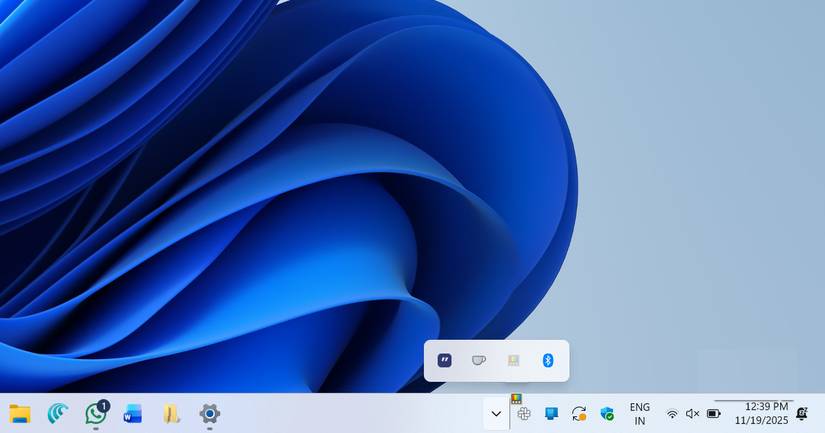
Khay hệ thống có thể dễ dàng trở thành nơi chứa các ứng dụng cố tình ẩn náu ở đó. Nếu Taskbar của bạn trông lộn xộn, hoặc bạn cảm thấy mệt mỏi khi phải lục tung tìm kiếm mũi tên nhỏ bên phải, Windows 11 cung cấp cho bạn một cách đơn giản để quản lý các biểu tượng ẩn.
Nhấp vào mũi tên để mở cửa sổ flyout chứa các biểu tượng ẩn, sau đó kéo bất kỳ biểu tượng nào lên Taskbar để giữ cho nó luôn hiển thị. Hoặc kéo các biểu tượng ra khỏi Taskbar để ẩn chúng. Đây là một cách nhanh chóng để quảng bá các công cụ bạn cần hàng ngày và đẩy mọi thứ khác vào chế độ nền.
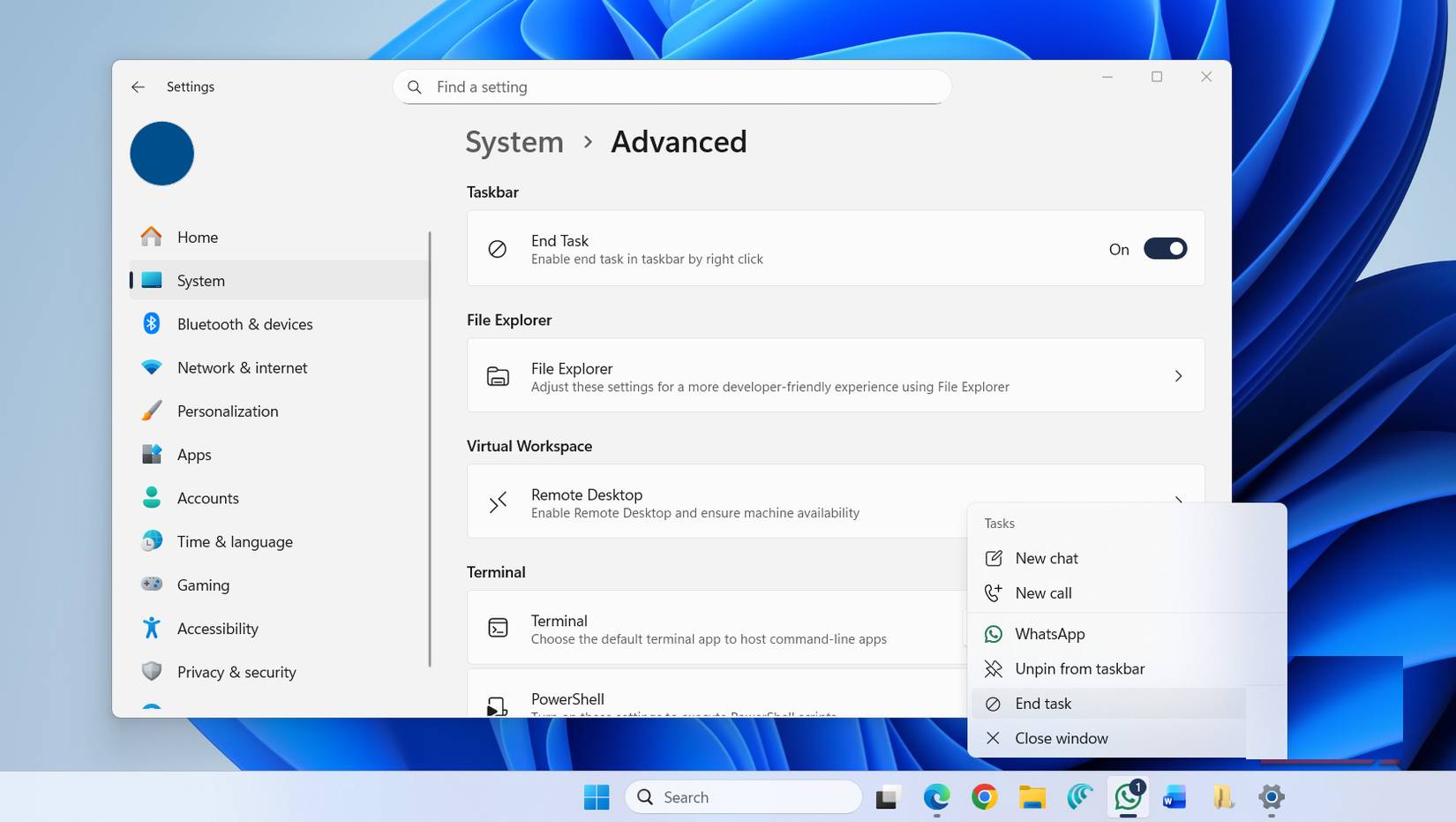
Windows 11 có một mẹo ẩn cho phép bạn buộc thoát ứng dụng ngay từ Taskbar.
Nhấn Win + I để mở ứng dụng Settings, vào System > Advanced và bật nút End Task. Sau khi hoàn tất, bạn sẽ thấy tùy chọn End task mới khi nhấp chuột phải vào biểu tượng ứng dụng trên Taskbar. Sau đó, bạn có thể sử dụng tùy chọn này bất kỳ lúc nào muốn buộc đóng ứng dụng trên PC.
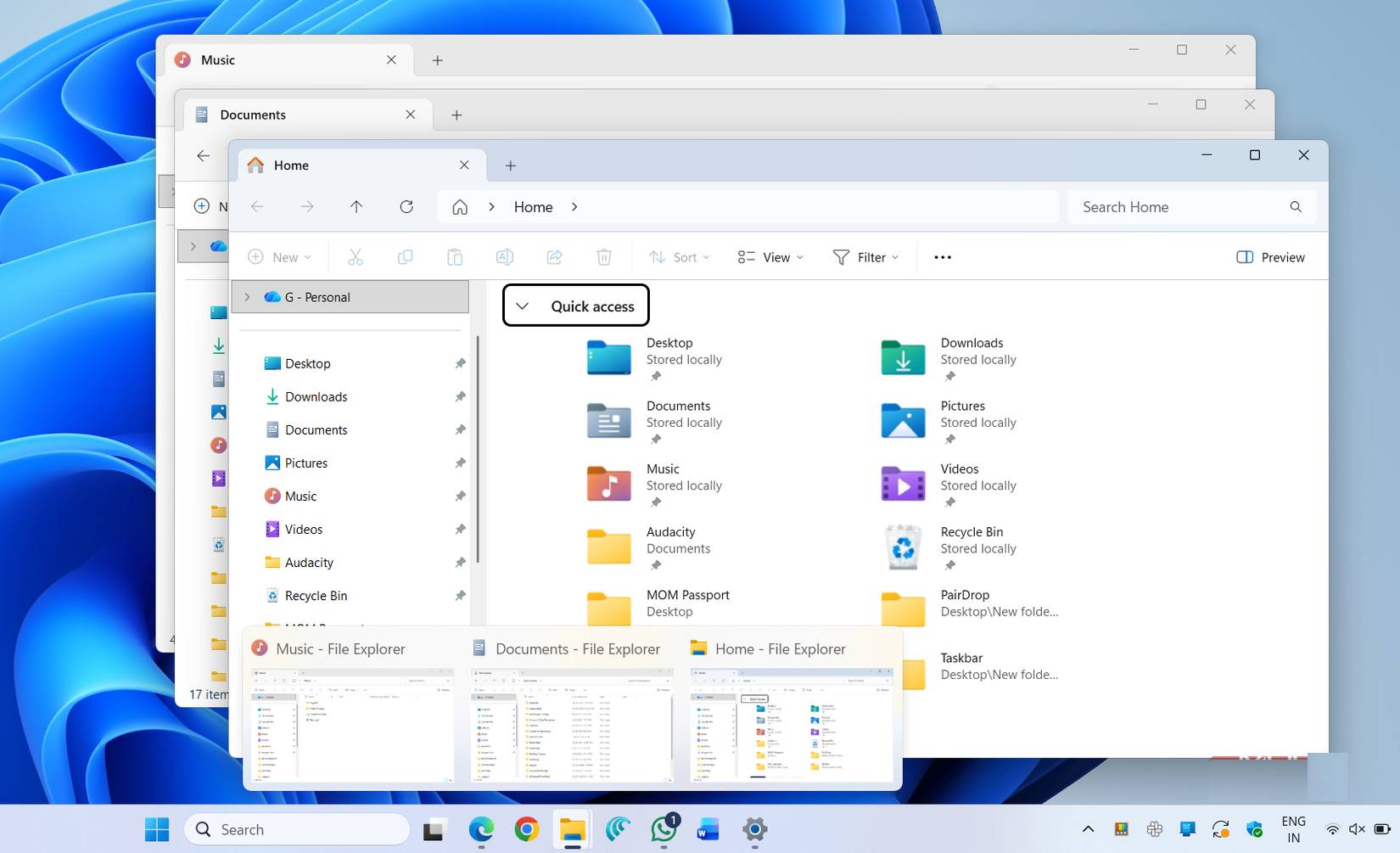
Nếu giữ phím Ctrl và nhấp vào biểu tượng trên Taskbar của ứng dụng, bạn có thể duyệt qua tất cả các cửa sổ đang mở. Điều này rất tiện lợi khi bạn có hàng chục cửa sổ trình duyệt đang mở trên desktop và muốn duyệt qua chúng một cách nhanh chóng.
Cuối cùng, việc giữ cả phím Ctrl và Shift cùng lúc khi nhấp vào biểu tượng cho phép bạn mở một ứng dụng đã ghim trên Taskbar với quyền admin. Vì vậy, nếu bạn có Command Prompt hoặc bất kỳ ứng dụng nào khác yêu cầu quyền admin, phím tắt này có thể hữu ích.
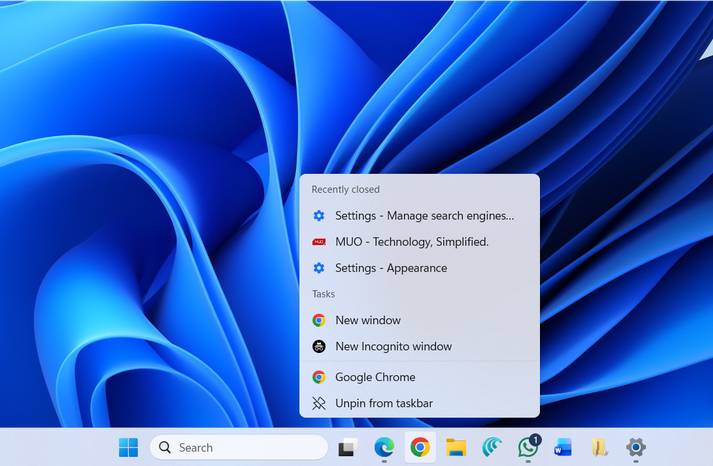
Nhấp chuột phải vào bất kỳ ứng dụng nào trên Taskbar, bạn sẽ thấy một menu tùy chỉnh được thiết kế riêng cho chương trình đó. Đối với trình duyệt, bạn sẽ thấy các trang web được truy cập nhiều nhất, những ứng dụng đã đóng gần đây và một shortcut để mở cửa sổ ẩn danh. Đối với File Explorer, bạn sẽ thấy các thư mục đã truy cập gần đây cùng với bất kỳ thứ gì bạn đã ghim vào Quick Access. Và nếu bạn đã ghim một ứng dụng Office, nó sẽ hiển thị các tài liệu đã mở gần đây.
Các ứng dụng khác cũng có những biến thể riêng, nhưng ý tưởng thì giống nhau. Tính năng này cho phép bạn quay lại ngay file hoặc vị trí đang làm việc. Đây là một tính năng nhỏ có thể giúp bạn tiết kiệm rất nhiều thời gian.
Nguồn tin: Quantrimang.com:
Ý kiến bạn đọc
Những tin mới hơn
Những tin cũ hơn
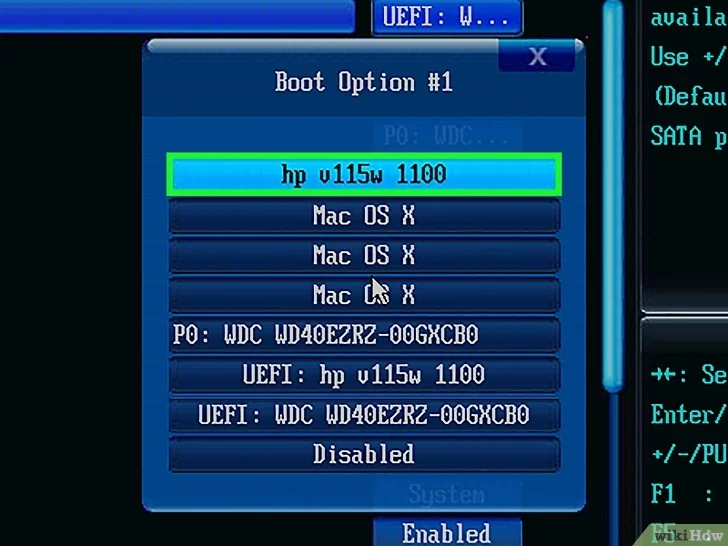 Cách tạo USB Boot, USB cài Windows bằng Rufus
Cách tạo USB Boot, USB cài Windows bằng Rufus
 Hướng dẫn tắt Microsoft Family Safety trên Windows
Hướng dẫn tắt Microsoft Family Safety trên Windows
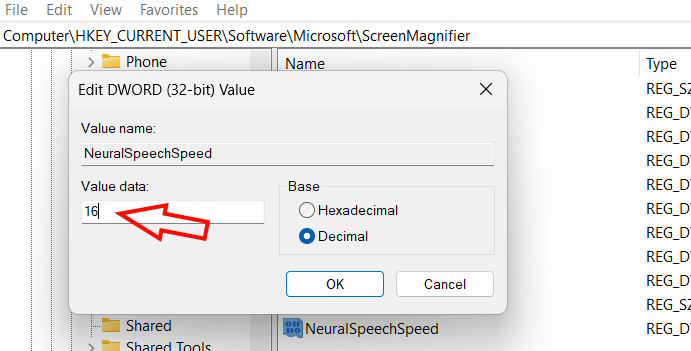 Cách đổi tốc độ giọng nói Magnifier Windows 11
Cách đổi tốc độ giọng nói Magnifier Windows 11
 Những câu nói hay về tinh thần trách nhiệm trong cuộc sống
Những câu nói hay về tinh thần trách nhiệm trong cuộc sống
 Như thế nào là thanh xuân rực rỡ?
Như thế nào là thanh xuân rực rỡ?
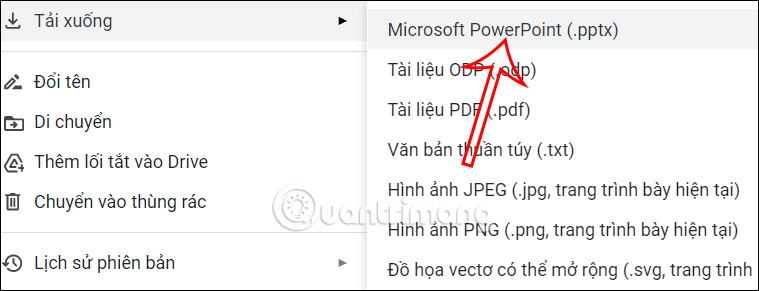 Cách chuyển Google slide sang PowerPoint
Cách chuyển Google slide sang PowerPoint
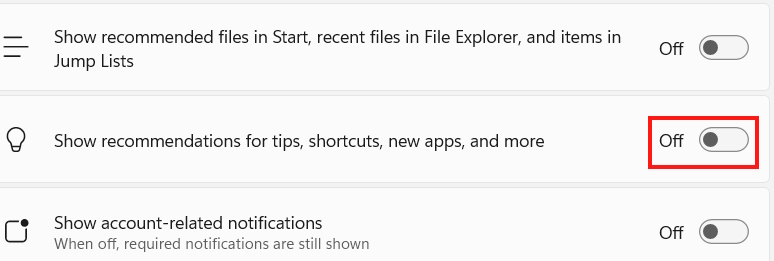 Cách ngăn Windows 11 theo dõi bạn
Cách ngăn Windows 11 theo dõi bạn
 7 điều bạn nên kiểm tra trước khi mua bất kỳ ổ SSD NVMe nào
7 điều bạn nên kiểm tra trước khi mua bất kỳ ổ SSD NVMe nào
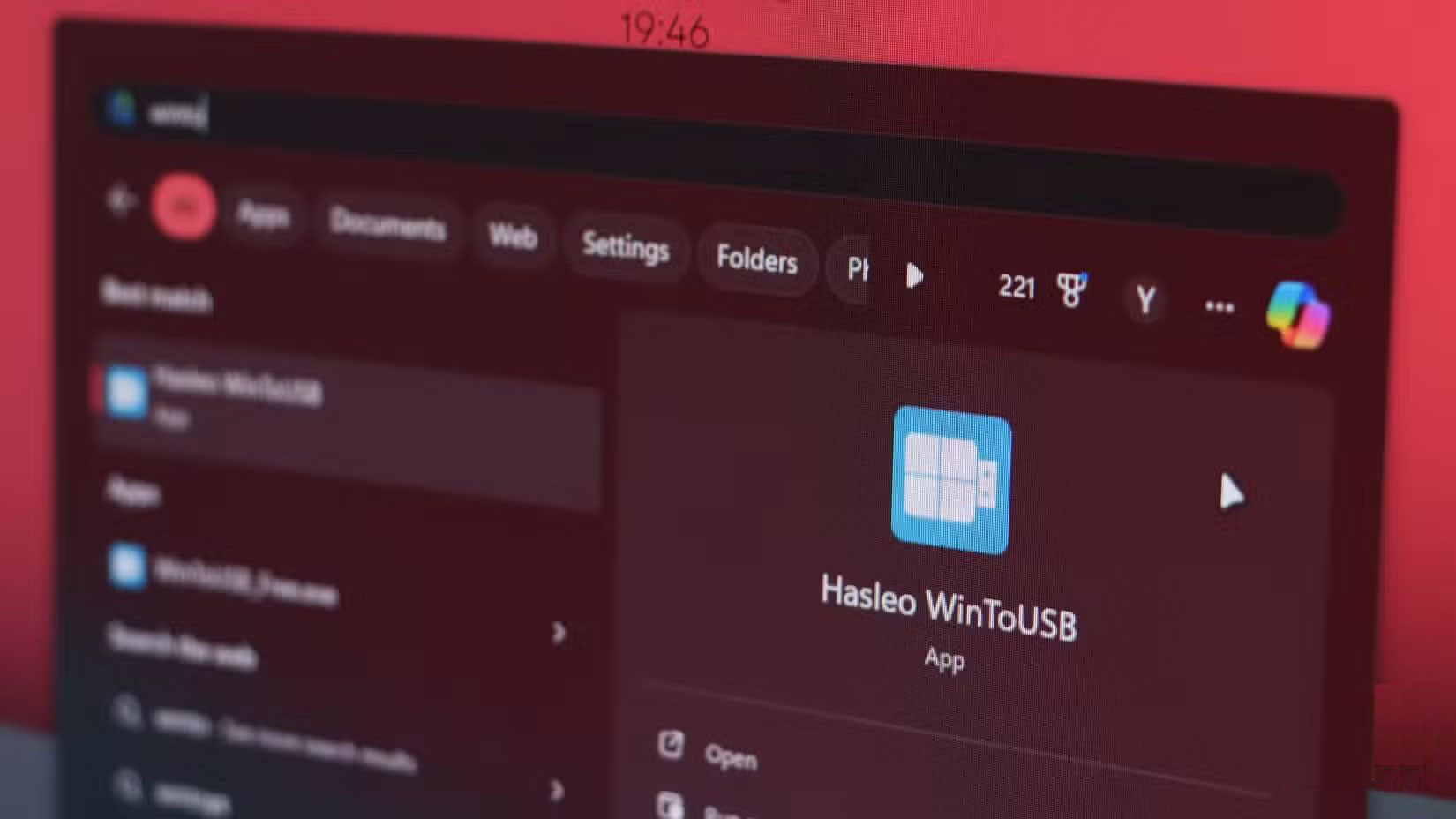 Cách sao chép thiết lập Windows để mang theo quy trình làm việc đến bất cứ đâu
Cách sao chép thiết lập Windows để mang theo quy trình làm việc đến bất cứ đâu
 5 cách truy cập Internet khi nhà mạng gặp sự cố
5 cách truy cập Internet khi nhà mạng gặp sự cố
 Cách sửa lỗi 0x0000011b khi in qua mạng trên Windows 11
Cách sửa lỗi 0x0000011b khi in qua mạng trên Windows 11
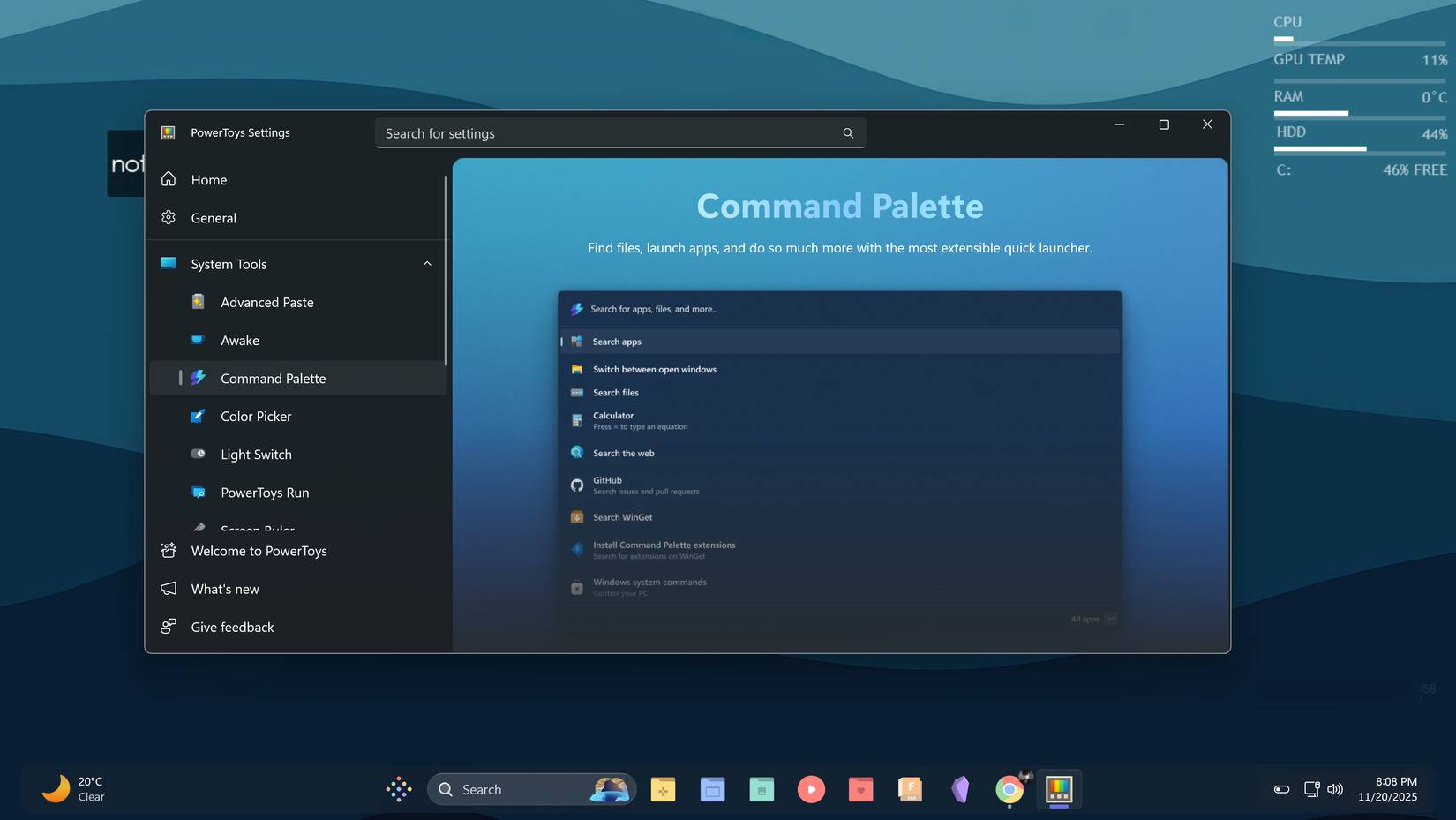 Vì sao nhiều người ngừng sử dụng menu Start của Windows sau khi tìm thấy PowerToys Command Palette?
Vì sao nhiều người ngừng sử dụng menu Start của Windows sau khi tìm thấy PowerToys Command Palette?
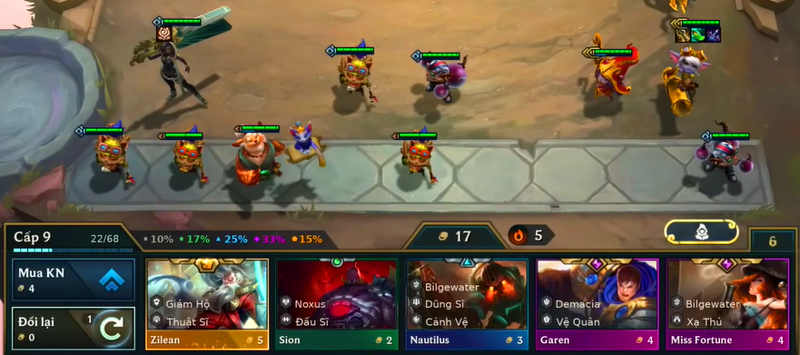 Hướng dẫn tải LOL PBE, tạo tài khoản PBE DTCL mùa 16
Hướng dẫn tải LOL PBE, tạo tài khoản PBE DTCL mùa 16
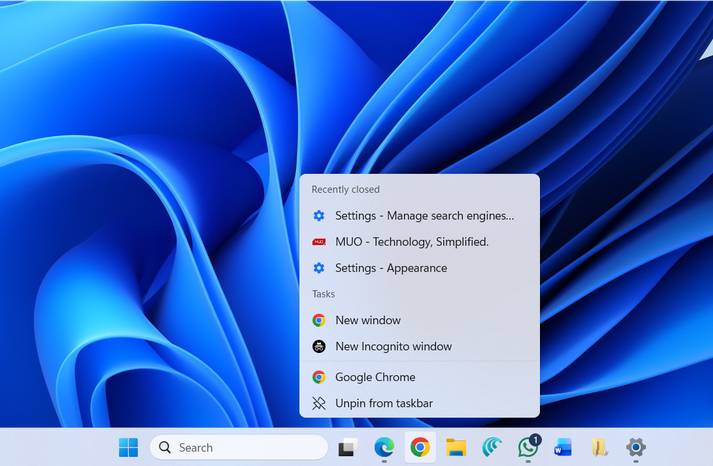 5 tính năng Taskbar ẩn hữu ích trên Windows 11
5 tính năng Taskbar ẩn hữu ích trên Windows 11
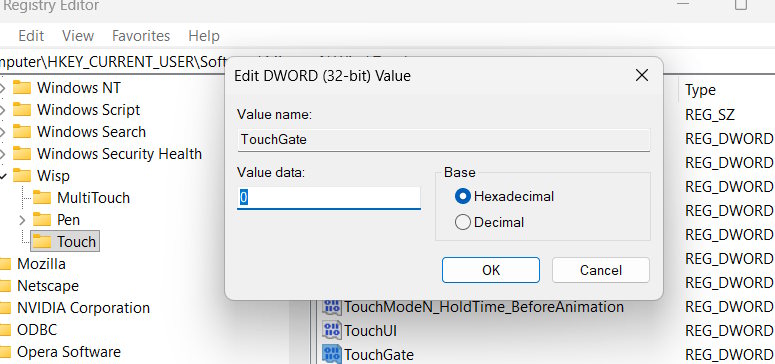 Cách vô hiệu hóa màn hình cảm ứng Windows 11
Cách vô hiệu hóa màn hình cảm ứng Windows 11
 Giọt mực của lòng tin – lớp bụi phai màu – nhưng không gục ngã
Giọt mực của lòng tin – lớp bụi phai màu – nhưng không gục ngã
 Hạnh phúc vẫn có mỗi ngày
Hạnh phúc vẫn có mỗi ngày
 Thói quen lề mề
Thói quen lề mề
 10 bài học sâu sắc về cuộc đời chúng ta sẽ học được từ thầy cô giáo
10 bài học sâu sắc về cuộc đời chúng ta sẽ học được từ thầy cô giáo
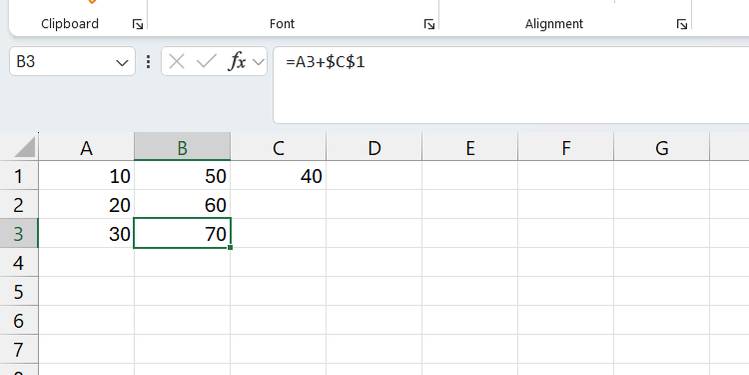 5 lỗi Excel có thể khiến bạn mất thời gian và tiền bạc
5 lỗi Excel có thể khiến bạn mất thời gian và tiền bạc
